Diese Woche sind nun auch unsere Evergreen-Einträge endgültig im neuen Jahr angekommen. Mit 20 Einträgen haben wir wieder eine reiche Auswahl für euch zusammengestellt.
So erhält Outlook diese Woche ein Update für die ContextIQ, die Outlook Android App und die Web-Variante erhalten eine neue Navigation, Praise (jemanden loben) in Viva werden ausgebaut, Outlook-Web erhält eine neue Meeting-Zusammenfassung, Teams kann nun kontextabhängige Storeinhalte anzeigen und einiges mehr.
Außerdem erhält OneDrive das lange angekündigte neue Startmenü für OneDrive Web, welches mehr der SharePoint Umgebung ähnelt und eine effektivere Nutzung der eigenen Dateien ermöglichen soll. Ein weiteres wichtiges Update ist, dass alle Apps, die über Teams installiert wurden, nun auch zentral in Teams verwaltet und aktualisiert werden. Dies soll die Verwaltung für Nutzer:innen vereinfachen.
Und natürlich bringt auch Purview wieder einige neue Funktionen mit. So gibt es nun einen verbesserten Classifier für Quellcode und die Anzahl der EDM-Instanzen wird von 100 auf 500 erhöht.
Wichtige und produktübergreifende News
Diese Nachrichten betreffen mehrere Produkte oder haben eine besondere Relevanz für Kernservices.
Einführung von OneDrive Home, der neuen Landing Experience
Microsoft hat die OneDrive Commercial Web Landing Experience überarbeitet, damit du schnell und einfach zu den Dateien gelangst, an denen du gerade arbeitest. Die neue OneDrive Home-Oberfläche zeigt deine zuletzt genutzten Dateien sowie relevante Dateiaktivitäten an, so dass du alles auf einen Blick sehen und schnell priorisieren kannst, wo du mit der Arbeit beginnen möchtest.
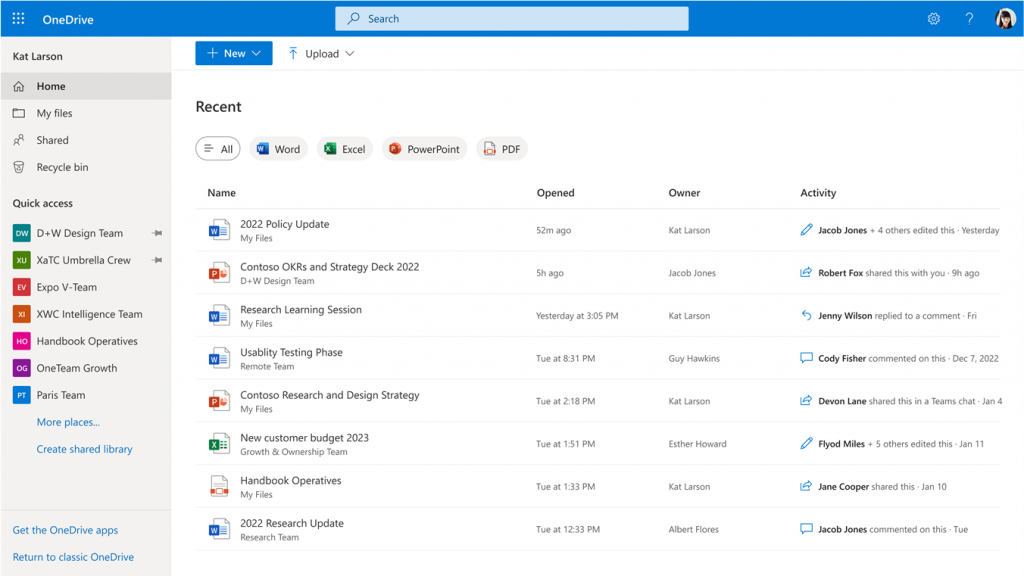
Die Nutzer:innen sehen OneDrive Home, wenn sie im Web zu OneDrive navigieren. Diese neue Ansicht zeigt alle Dateien an, die du benutzt hast, geordnet nach dem Zeitpunkt, an dem du sie zuletzt geöffnet hast. Du kannst diese Liste nach Dateityp filtern, um schnell die gesuchte Datei zu finden. Außerdem kannst du dich mit Activity über alle Änderungen an der Datei auf dem Laufenden halten.
Du kannst weiterhin auf die in Ordnern organisierten Dateien zugreifen, indem du in der linken Navigationsleiste auf Meine Dateien gehst.
Wir gehen davon aus, dass die Einführung bis Ende Februar abgeschlossen sein wird.
Microsoft Teams: Vereinfachtes App-Update-Erlebnis
Microsoft Teams verwaltet jetzt einen Index aller Apps (und der entsprechenden Versionen), denen ein Nutzer zugestimmt hat. Anhand dieses Indexes wird eine App automatisch in Echtzeit überall dort aktualisiert, wo sie für die Nutzer:in installiert ist. Nachdem der Nutzer die App in einem bestimmten Kontext aktualisiert hat, steht die aktualisierte Version in allen anderen installierten Kontexten zur Verfügung, ohne dass die Nutzer:in etwas anderes tun muss.
Bei der vereinfachten App-Aktualisierung müssen Apps, die neue Berechtigungen benötigen, manuell aktualisiert werden. Nachdem die App an einem Ort aktualisiert wurde, wird sie überall dort aktualisiert, wo sie die entsprechenden Berechtigungen hat. Eine App mit einem Update, für das keine neuen Berechtigungen erforderlich sind, wird automatisch aktualisiert, ohne dass eine explizite Benutzeraktion erforderlich ist.
Mit der vereinfachten App-Aktualisierung werden Apps automatisch auf der Grundlage der von dir festgelegten Verwaltungsrichtlinien aktualisiert.
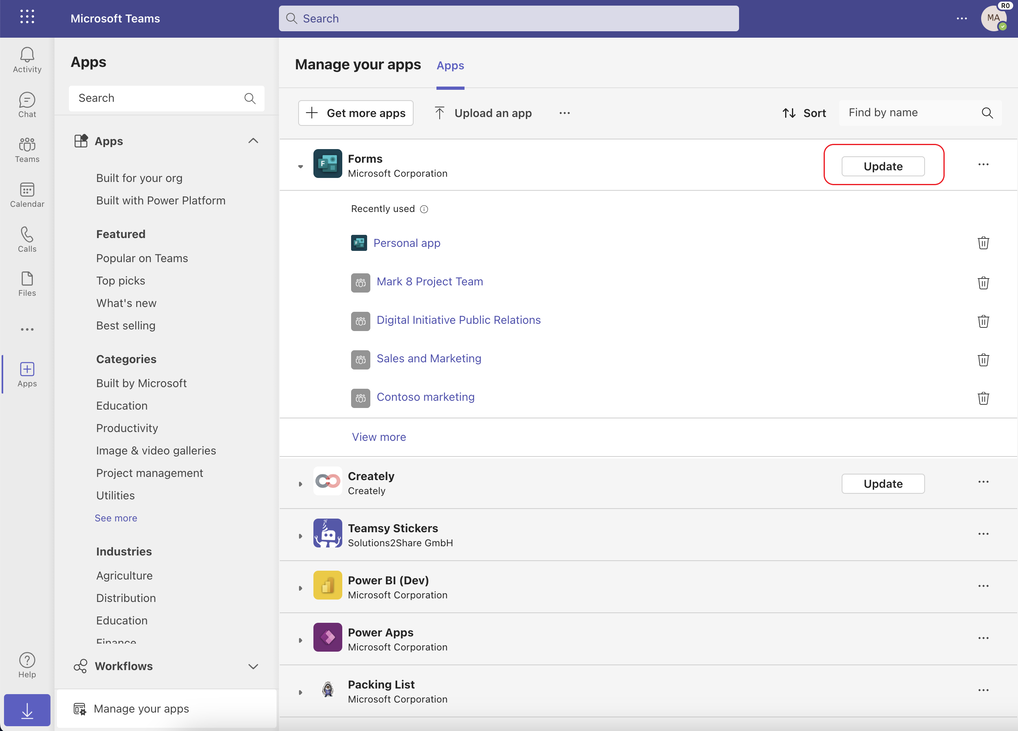
Für Apps, die neue Berechtigungen erfordern, gibt es auf der App-Detailseite eine Registerkarte „Was ist neu“, die alle Änderungen an der App hervorhebt. Auf dieser Registerkarte werden alle erforderlichen Aktualisierungen der Berechtigungen erwähnt.
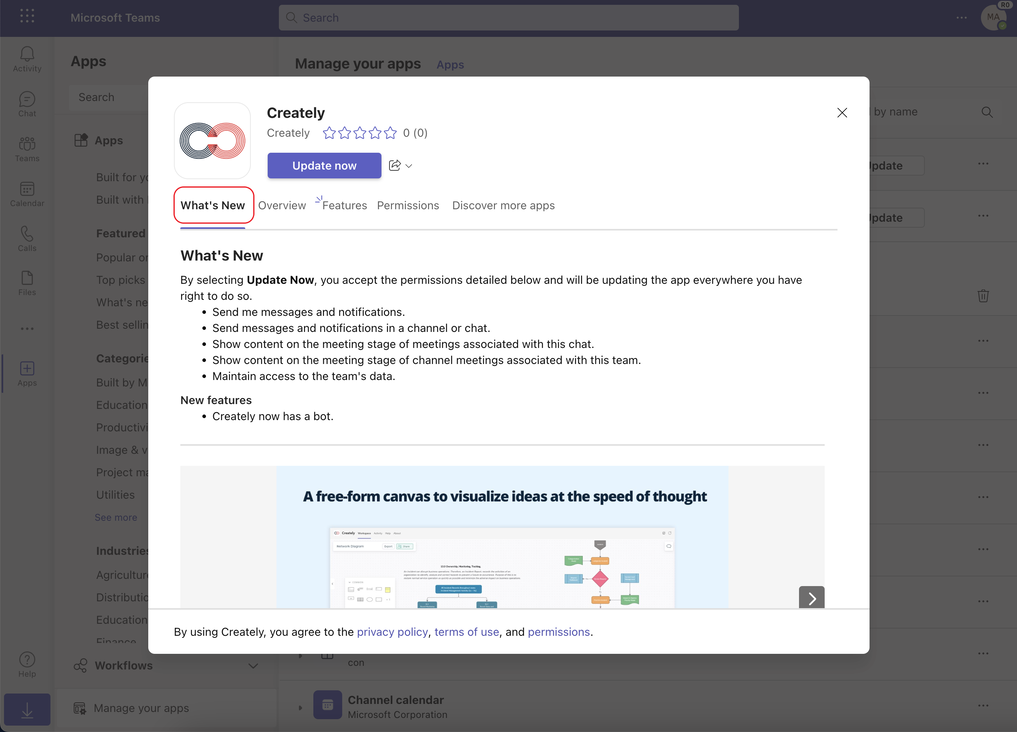
Die Nutzer:innen können ihre Apps auf dem neuesten Stand halten, indem sie einmalig ein Upgrade durchführen. Das Badging wird unten im Bereich Apps verwalten und auf der Seite Team verwalten neben dem Reiter Apps angezeigt.
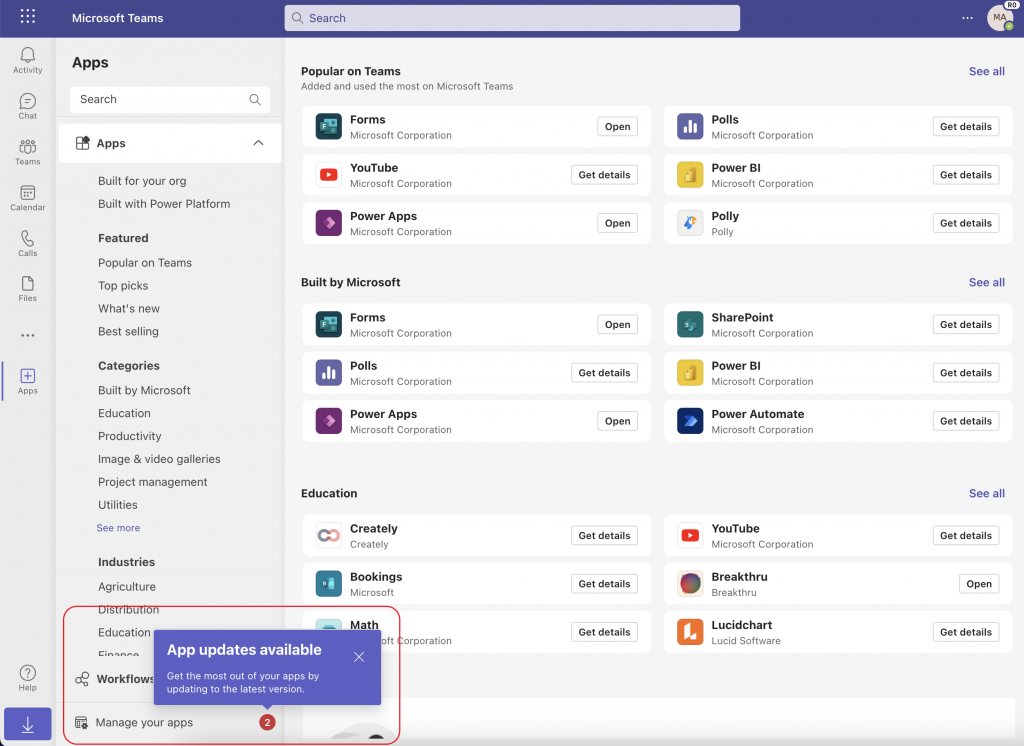
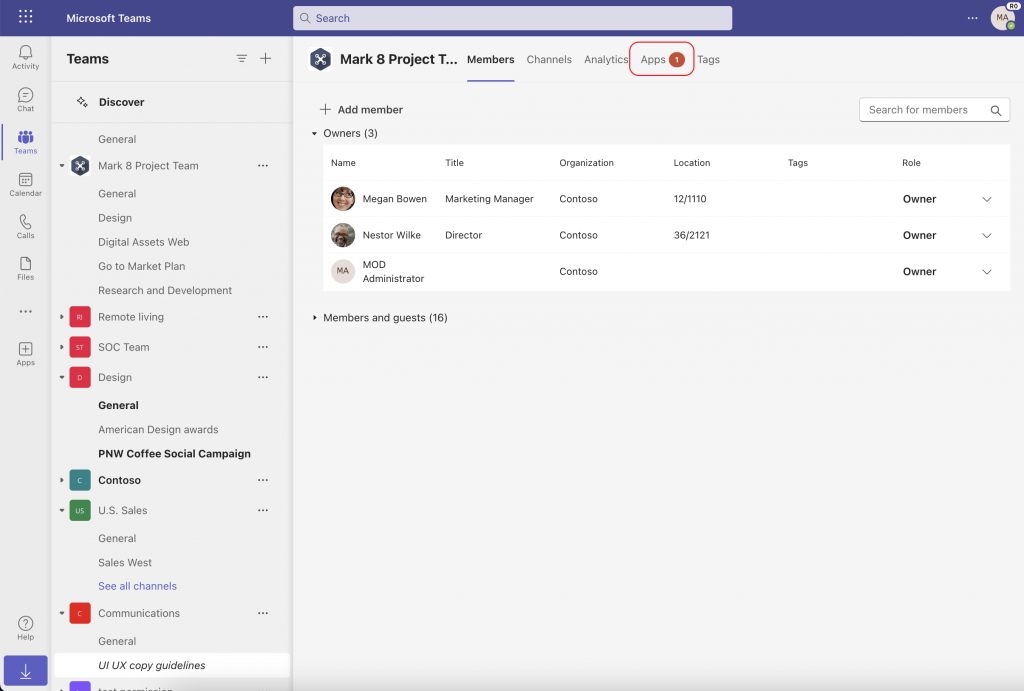
Apps mit ausstehenden Aktualisierungen werden im Bereich „Deine Apps verwalten“ automatisch nach oben sortiert.
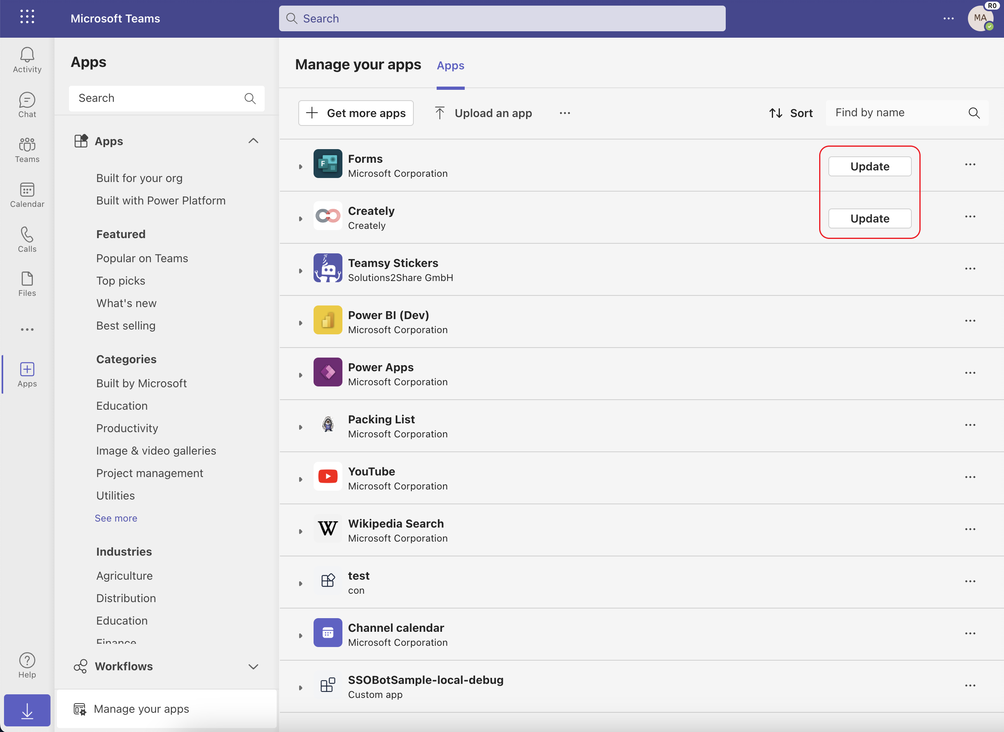
Diese Meldung steht in Verbindung mit der Microsoft 365 Roadmap ID 95676 und wird voraussichtlich bis Ende März eingeführt.
Wichtige News in Einzelprodukten
Diese News haben konkrete Auswirkungen auf die Organisation, wenn man das jeweilige Produkt im Einsatz hat.
Zusätzliche Filter im Genehmigungs-Update
Die Genehmigungsliste von Microsoft Teams in der persönlichen App enthält jetzt zusätzliche Filter, mit denen du deine Genehmigungsliste filtern kannst. Du kannst nach Schlüsselwörtern im Titel der Genehmigung suchen oder nach angeforderten oder benutzerdefinierten Genehmigungen filtern.
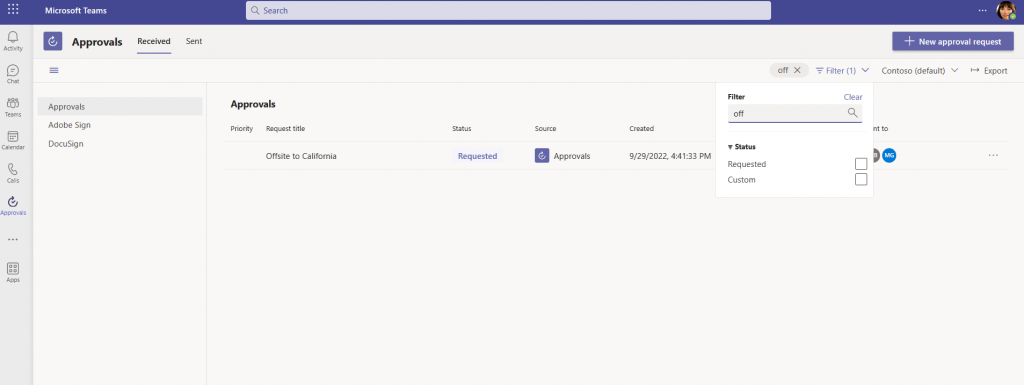
Die Genehmigungsliste in der persönlichen App wird zusätzliche Filter enthalten, mit denen du nach Schlüsselwörtern und der Quelle der Genehmigung filtern kannst. Microsoft arbeitet daran, in Zukunft weitere Filter zur Verfügung zu stellen.
Diese Nachricht steht im Zusammenhang mit der Microsoft 365 Roadmap ID 92486 und ist jetzt verfügbar.
Teams In-Context Stores
Die In-Context Stores sind in den Menüs von Teams zu finden und ermöglichen es den Nutzer:innen, Apps zu entdecken und zu installieren, die den jeweiligen Kontext unterstützen, in dem sie sich gerade befinden. Wenn eine Nutzer:in z. B. den In-Context-Store für die Nachrichtenerweiterung (Message extension, ME) öffnet, wird ihr eine Auswahl von Apps angezeigt, die die ME-Fähigkeit besitzen. Durch das Entdecken von Apps im In-Context-Store bleiben die Nutzer:innen in ihrem Flow und vermeiden unnötige Kontextwechsel.
Der Wert der In-Context-Stores lässt sich wie folgt zusammenfassen.
- Die Nutzer:innen können Apps für eine bestimmte Fähigkeit entdecken und erwerben, während sie in ihrem Flow bleiben.
- Die Nutzer:innen können einfach zum Store navigieren, wenn sie im In-Context-Store nicht finden, was sie suchen.
- Die Nutzer:innen können im gesamten Store-Katalog nach Apps für eine bestimmte Fähigkeit suchen.
- Nutzer:innen können Apps, die sie bereits installiert haben, aus dem In-Context-Store starten.
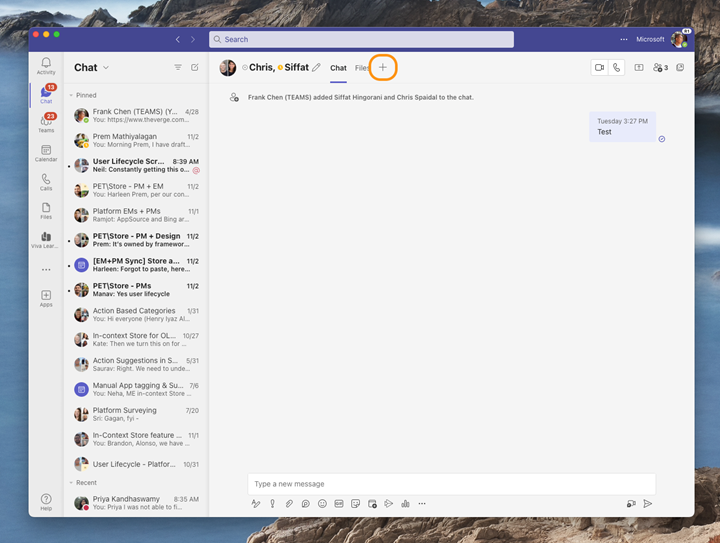
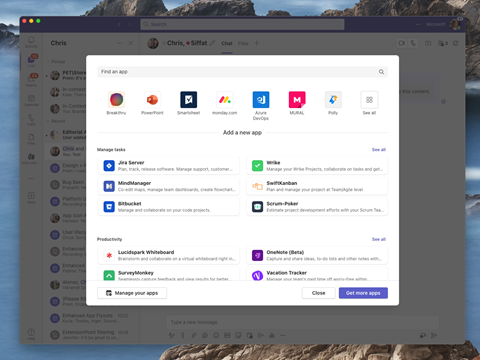
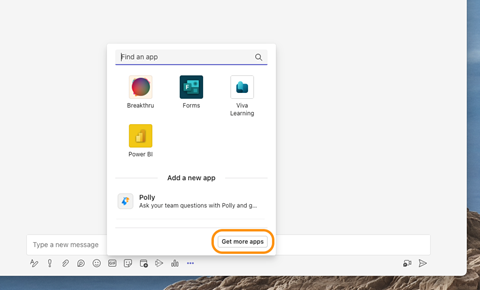
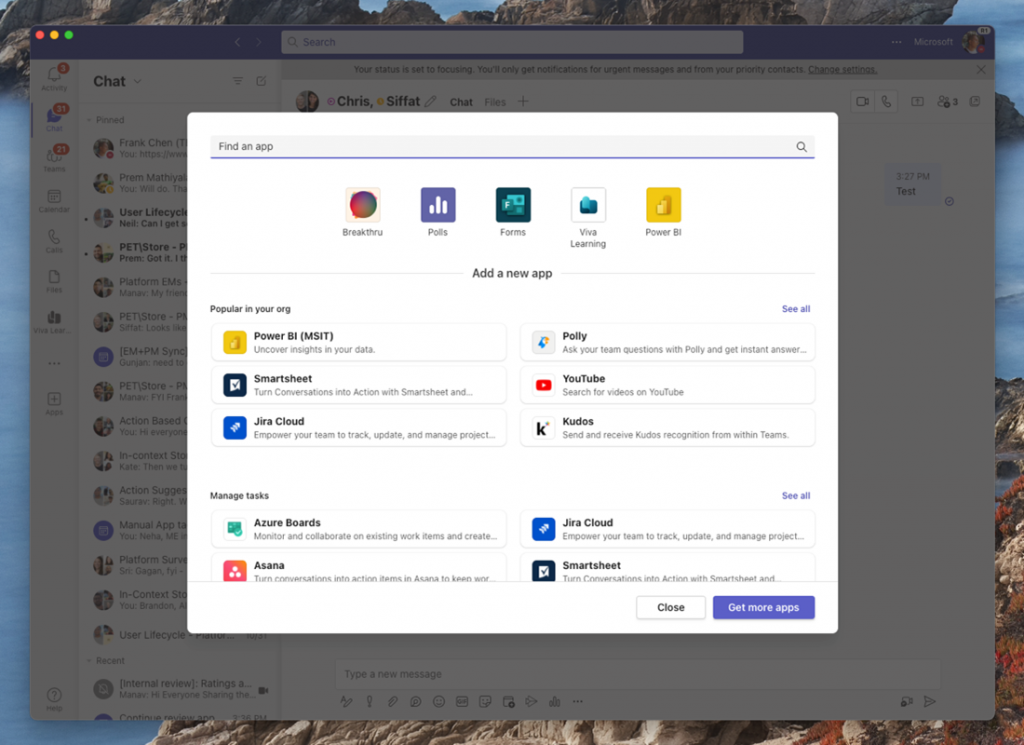
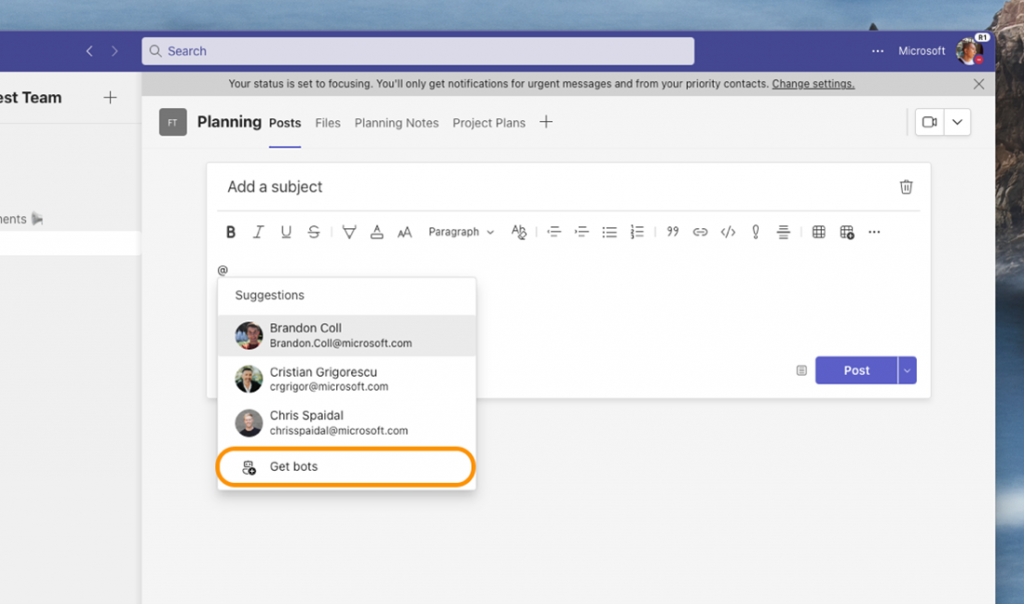
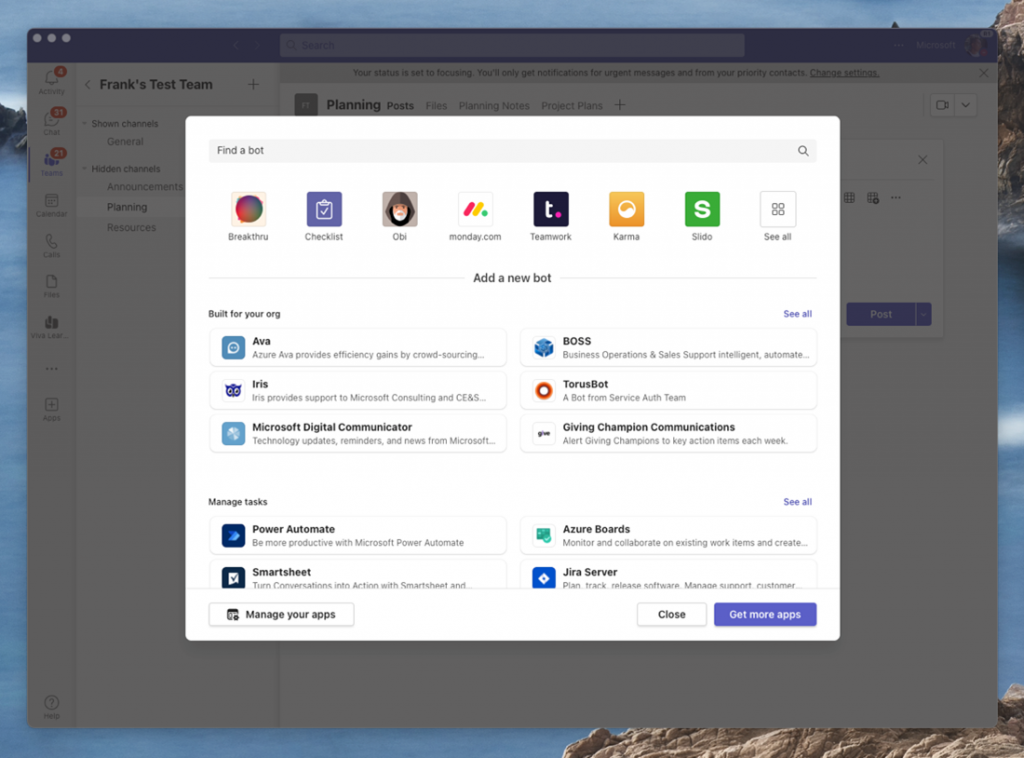
Der Rollout wird voraussichtlich Ende März 2023 abgeschlossen sein.
Microsoft Viva: Lob-Highlights in der Profilkarte in Teams und Outlook
Lob in Microsoft Teams wurde entwickelt, um die Mühe zu würdigen, die hinter der umfangreichen, gemeinschaftlichen Arbeit von Teams-Nutzern steckt. Nutzer:innen können ihren Kolleg:innen über die Messaging-Erweiterung, die an die Messaging-Leiste von Teams angeheftet ist, oder über die Microsoft Viva Insights-App in Teams ein Lob schicken. In beiden Fällen können Administrator:innen über das Microsoft Teams Admin Center Lob aktivieren/deaktivieren.
Wenn eine Nutzer:in ein Lob erhält, werden der Titel und die Notiz auf ihrer Profilkarte in Teams und Outlook angezeigt. Alle Personen in ihrer Organisation, mit denen sie im vergangenen Jahr gemailt, gechattet oder sich getroffen hat, können die Details des Lobes einsehen.
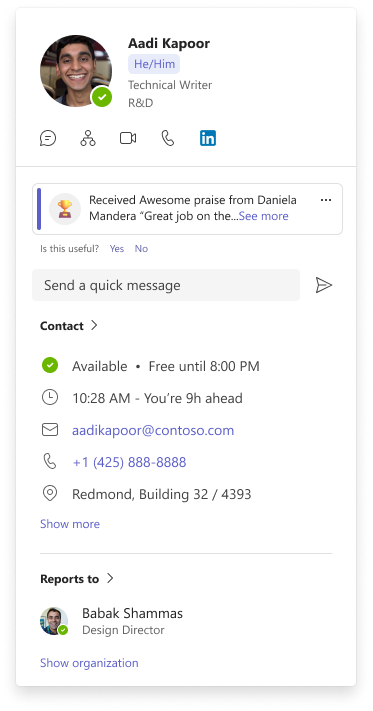
Die Nutzer:innen können in den Einstellungen ihrer Viva Insights App in Teams die Sichtbarkeit von Lob ausschalten, um die Anzeige von Lob-Highlights zu deaktivieren.
Diese Nachricht steht im Zusammenhang mit der Microsoft 365 Roadmap ID 109551 und wird voraussichtlich bis Ende Februar vollständig eingeführt.
Ankündigung der allgemeinen Verfügbarkeit des Release Planers
Der Release Planner ist jetzt allgemein verfügbar (GA). Der Release Planner für Dynamics 365 und Power Platform ermöglicht es Nutzer:innen, Release-Pläne für alle aktiven Release-Wellen in einer einheitlichen und interaktiven Oberfläche anzuzeigen und zu verwalten.
Der Release Planner ist für alle, die mehr über die Neuerungen in Dynamics und Power Platform wissen wollen.
Planner Scope Based Diff Sync API Update
Delta Query ermöglicht es Anwendungen, neu erstellte, aktualisierte oder gelöschte Objekte zu entdecken, ohne bei jeder Anfrage die Zielressource vollständig lesen zu müssen. Mit der Delta-Sync-Methode kann deine Anwendung Änderungen an Objekten, auf welche die Benutzer:innen von Planner aus zugreifen können, im Laufe der Zeit verfolgen.
Als Teil von Planner Delta Sync Update werden wir einen Methodenaufruf zur Verfügung stellen, der den Umfang von Sync-Anfragen auf einzelne Abfragen eingrenzt. Mitglieder, die zu einem Plan hinzugefügt werden, haben Zugriff auf neue und aktuelle Änderungen des Plans. Mit der Diff Sync API erhältst du den Ausgangszustand und kannst das Delta nachverfolgen.
Die Einführung wird voraussichtlich Ende Februar abgeschlossen sein und die zugehörige Dokumentation wird als Teil der öffentlichen Graph API zur Verfügung gestellt.
Meeting-Zusammenfassung in Outlook-Web
Die Besprechungszusammenfassung ist eine neue Funktion in Outlook im Web, die es den Besprechungsteilnehmer:innen ermöglicht, vom Kalenderereignis aus schnell auf Besprechungsinhalte, wie z. B. die Aufzeichnung der Besprechung, zuzugreifen. Nach dem Ende einer Besprechung können die Nutzer:innen die Besprechung in ihrem Kalender öffnen, um Links zu den Besprechungsobjekten zu finden, auf die sie schnell zugreifen können. Die Funktion unterstützt derzeit Meetings, die mit Microsoft Teams geplant wurden, mit den folgenden Einschränkungen:
- Besprechungsaufzeichnungen, die über die automatische Aufzeichnung in Teams gestartet wurden, werden nicht in der Zusammenfassung angezeigt.
- Besprechungen in Teams-Kanälen
- In Gruppenkalendern geplante Besprechungen
- Ad-hoc-Besprechungen
Wenn Besprechungsteilnehmer:innen in der Webversion von Outlook auf ein Besprechungsereignis in ihrem Kalender klicken, um die Details anzuzeigen, können sie jetzt einen Link zu verschiedenen Besprechungsinhalten finden, sofern diese vorhanden sind. Wenn die Besprechung z. B. aufgezeichnet wurde, ist ein Link zur Aufzeichnung in der Besprechungseinladung im Kalender zu finden.
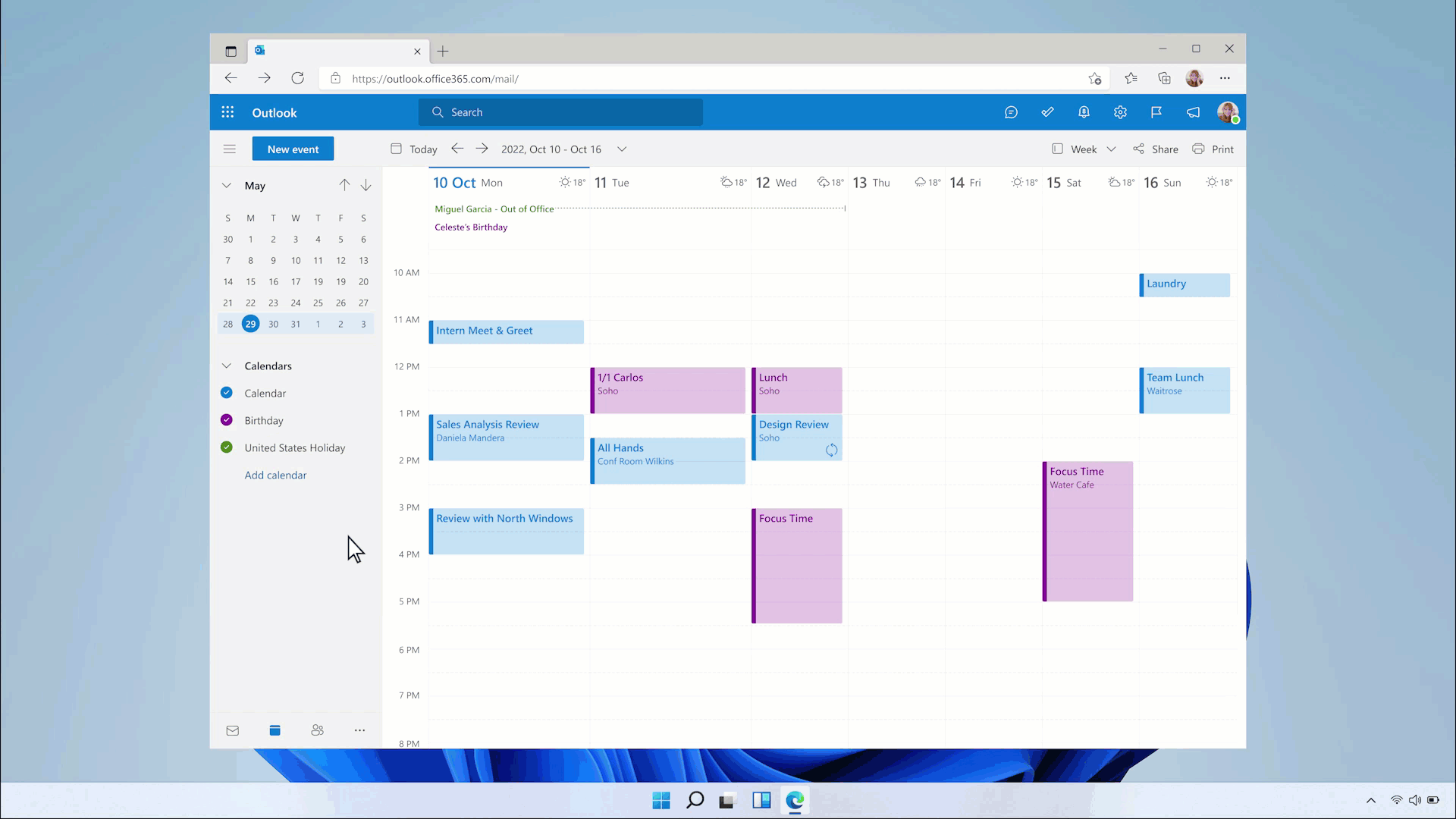
Beachte, dass es sich hierbei lediglich um einen Link zu den Inhalten handelt und Outlook die Inhalte nicht speichert. Der Benutzerzugriff und die Berechtigung zum Anzeigen der Inhalte wie z. B. der Aufzeichnung bleiben unverändert und werden von der Dateieigentümer:in kontrolliert.
Diese Nachricht ist mit der Microsoft 365 Roadmap ID 98805 verknüpft und wird voraussichtlich bis Ende Mai eingeführt.
Outlook im Web – Aktualisierung der Speicherorte der Optionen zum Verfassen von Nachrichten
Outlook Web aktualisiert die Position einiger Optionen zum Verfassen von Nachrichten, je nachdem, wie du Outlook verwendest.
- Für alle Nutzer:innen – Die Formatierungsleiste wird an den oberen Rand des Fensters zum Verfassen von Nachrichten verlegt, ähnlich wie das „Ribbon“, das du in anderen Microsoft-Anwendungen siehst.
- Für alle Nutzer:innen – Beim Verfassen einer neuen E-Mail befinden sich die Leisten „Senden“, „Verwerfen“ und „Formatieren“ jetzt oben im Erstellungsfenster.
- Für Nutzer:innen mit der Option „Neueste oben“ – Wenn du auf eine Nachricht antwortest, befinden sich die Schaltflächen „Senden“, „Verwerfen“ und die Formatierungsleiste oben im Erstellungsfenster.
Bisher befanden sich diese Schaltflächen und die Leiste am unteren Rand des Nachrichtenfensters.
Mit dieser Aktualisierung wird die Benutzerfreundlichkeit im Web und im klassischen und neuen Outlook für Windows angeglichen. Der Shortcut zum Senden einer E-Mail bleibt unverändert.
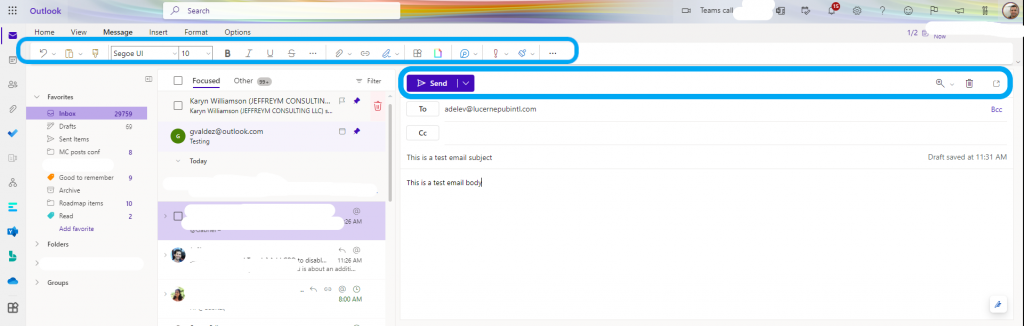
Den Nutzern wird auffallen, dass einige Schaltflächen neu positioniert wurden, um das Erlebnis in Outlook nahtloser zu gestalten.
Diese Nachricht steht im Zusammenhang mit der Microsoft 365 Roadmap ID 98114 und wird voraussichtlich bis Mitte Februar abgeschlossen sein.
ContextIQ: Inline-Suche beim Verfassen von Nachrichten
Mit Context IQ können Nutzer:innen ganz einfach nach Personen und Dateien suchen und diese in eine Nachricht einfügen, die sie gerade schreiben.
Wenn du die „@“-Taste eingibst, erscheint ein Menü, mit dem du in deinem Microsoft 365-Konto nach Elementen suchen, sie filtern und einfügen kannst. Outlook kann die Nutzer:innen auch proaktiv unterstützen, indem es ihnen relevante Inhalte vorschlägt, die sie im Kontext der aktuellen Nachricht einfügen können.
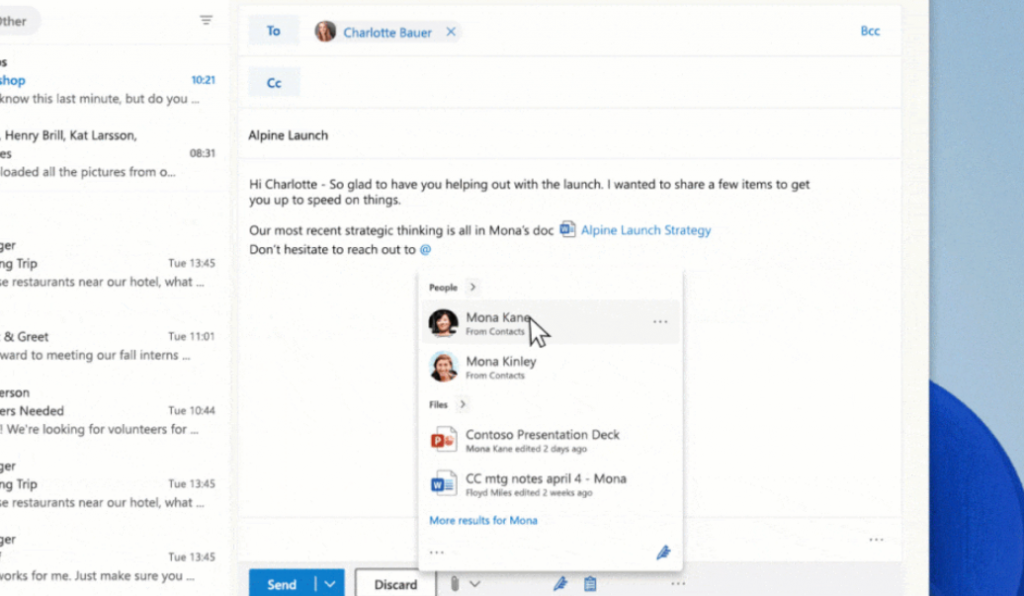
Diese Nachricht ist mit der Microsoft 365 Roadmap ID 88943 verknüpft und wird voraussichtlich bis Anfang Februar eingeführt.
Änderungen an der Navigation in Outlook für Android
Outlook für Android macht es einfacher, alle deine Kontakte, Dateien und mehr zu finden. Siehe den Blog-Beitrag Navigation in Outlook für Android und iOS – Microsoft Community Hub. In Outlook für Android gibt es Änderungen an der Registerkartenleiste am unteren Rand, eine neue schwebende Aktionsschaltfläche, die Suche wird in Feed umbenannt und erhält ein neues Symbol, und Kontakte und Dateien werden unter der Schaltfläche „Mehr“ zu finden sein.
Diese Änderungen sind ab sofort in der Android Beta verfügbar. Diese Nachricht ist mit der Microsoft 365 Roadmap ID 100570 verknüpft und soll bis Ende Februar vollständig ausgerollt werden.
Exchange: Test-Message in Kürze verfügbar
Es wird ein Cmdlet namens Test-Message eingeführt, mit dem Tenant-Administrator:innen selbstständig Probleme bei der Verarbeitung ihrer Exchange Transport Rules (ETRs) und Unified DLP-Regeln untersuchen können, ohne den Microsoft-Support um Hilfe bitten zu müssen.
Wenn du herausfinden möchtest, warum eine ETR nicht ausgelöst wurde oder nicht wie erwartet funktioniert hat, kannst du das Cmdlet Test-Message verwenden, um die Ursache zu untersuchen, ohne den Microsoft-Support um Hilfe bitten zu müssen. Tenant-Administrator:innen können Test-Message ausführen, um Test-E-Mails zu simulieren und einen Auswertungsbericht zu erhalten, der zeigt, welche Regeln für eine bestimmte Nachricht zutreffen bzw. nicht zutreffen.
Diese Nachricht steht im Zusammenhang mit der Microsoft 365 Roadmap ID 100494 und wird voraussichtlich bis Mitte Februar abgeschlossen sein.
Download History-Funktionalität im Service Trust Portal (STP) verfügbar
Das Service Trust Portal ist Microsofts öffentliche Website für die Veröffentlichung von Prüfberichten und anderen Compliance-relevanten Informationen im Zusammenhang mit den Cloud-Diensten von Microsoft.
Mein Download-Verlauf ist eine neue Funktion, die jetzt im STP verfügbar ist. Auf der Registerkarte „My Download History“ kannst du einen Download-Verlauf der Dokumente anzeigen und exportieren, die in den letzten 18 Monaten vom Service Trust Portal heruntergeladen wurden. Der Verlauf enthält den Titel des Dokuments, das Datum des Downloads und den Status des Dokuments, z. B. ob es live ist, eine neuere Version hat oder gelöscht wurde. Der vollständige Downloadverlauf kann in eine CSV-Datei exportiert werden.
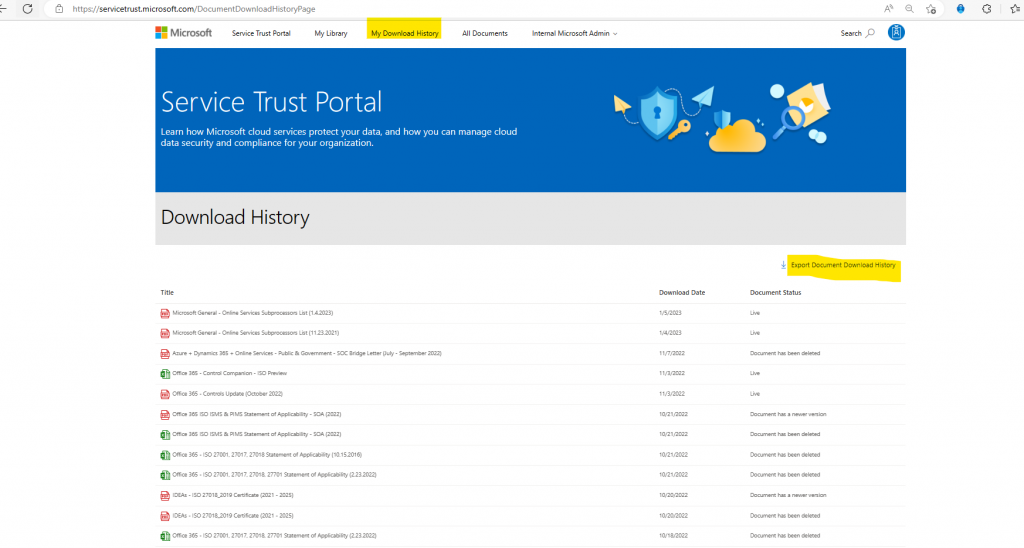
Mit dieser Änderung kannst du den Downloadverlauf der Dokumente, die in den letzten 18 Monaten vom Service Trust Portal heruntergeladen wurden, anzeigen und exportieren. Die Funktion ist jetzt verfügbar.
Konfigurationsänderung: Azure Information Protection Add-in wird für Office-Apps standardmäßig deaktiviert
Es gibt einige Änderungen an der Art und Weise, wie Microsoft 365 Apps zwischen dem integrierten Client für Sensibilitätskennzeichnungen und dem alten Azure Information Protection (AIP) Add-in wählen. Ab Version 2302 werden alle Nutzer:innen dieses Add-Ins auf die moderne, integrierte Schnittstelle für Sensibilitätskennzeichnungen in Office umgestellt.
Dies vereinfacht die Admin-Konfiguration von Sensibilitätskennzeichnungen für Office-Dokumente und verbessert die Produktivität der Endbenutzer durch Leistungsverbesserungen erheblich. Für Nutzer:innen, die das AIP-Add-in während seines Support-Lebenszyklus weiterhin verwenden möchten, musst du eine neue Konfiguration für Office einrichten, um die Verwendung des AIP-Add-ins für die Anzeige und das Anbringen von Kennzeichnungen in Office ausdrücklich zu erlauben.
Die neue Konfigurationseinstellung ist bereits verfügbar und kann über Gruppenrichtlinien oder Cloud-Richtlinien bereitgestellt werden. Damit kannst du eine Ausnahme konfigurieren, die es dem AIP-Add-in erlaubt, weiterhin Sensitivitätskennzeichnungen bereitzustellen, sobald die Mindestversion bereitgestellt wurde.
Microsoft Defender für Office 365: Eingebauter Schutz URL-E-Mail-Schutz zum Zeitpunkt des Klicks
Letztes Jahr hat Microsoft den integrierten Schutz in Defender für Office 365 standardmäßig für alle neuen und bestehenden Defender für Office 365-Kunden aktiviert. Insbesondere wurde eine Basisstufe von Safe Links und Safe Attachment Schutz hinzugefügt – die Detonation von Dateien und URLs zum Zeitpunkt der Auslieferung sowie der Schutz zum Zeitpunkt des Klicks in E-Mails, Teams und Office Workloads.
Microsoft aktiviert nun den letzten verbleibenden Aspekt der integrierten Schutzrichtlinie: SafeLinks URL-Klickzeitpunkt-Schutz für E-Mails.
Der integrierte Schutz wirkt sich nicht auf Nutzer:innen aus, die bereits über eine Richtlinie für sichere Links oder sichere Anhänge verfügen.
Wenn du zusätzliche Domains zu deinem Tenant hinzufügst, werden diese automatisch durch den integrierten Schutz mit einer Basisstufe von Safe Links und Safe Attachment geschützt. Das reduziert den Verwaltungsaufwand und die Zeit, die du für den Schutz dieser Nutzer:innen benötigst, da sie sofortigen Schutz durch die integrierte Voreinstellung erhalten.
Es wird erwartet, dass die Einführung bis Ende März abgeschlossen sein wird.
Die Konfiguration von Private CDN ist für SharePoint Online nicht mehr erforderlich
Die Konfiguration des privaten CDN ist nicht mehr erforderlich. Es wird jetzt automatisch innerhalb des SharePoint Online-Dienstes verwaltet.
Es sollte keine Auswirkungen auf deine Organisation haben. Du musst das private CDN nicht mehr für deine SharePoint Online-Umgebung konfigurieren. Das öffentliche CDN sollte jedoch wie empfohlen konfiguriert werden.
Das Update wird voraussichtlich bis Ende März 2023 abgeschlossen sein.
Microsoft Purview Compliance-Portal: Neuer und verbesserter trainierbarer Klassifikator für Quellcode
Der erweiterte trainierbare Klassifikator für Quellcode ersetzt den bestehenden Klassifikator für Quellcode und kann direkt von den Richtlinien für die automatische Kennzeichnung und die Verhinderung von Datenverlusten verwendet werden, um Quellcode im gesamten digitalen Besitz zu erkennen.
Der neue Klassifikator unterstützt mehr Erweiterungen (23+ Programmiersprachen und 70+ Erweiterungen) und bietet Unterstützung für partiellen oder eingebetteten Quellcode in Office-Dateien.
Außerdem bietet der neue Klassifikator eine hohe Genauigkeit und ein geringes Rauschen bei nur 20 Codezeilen.
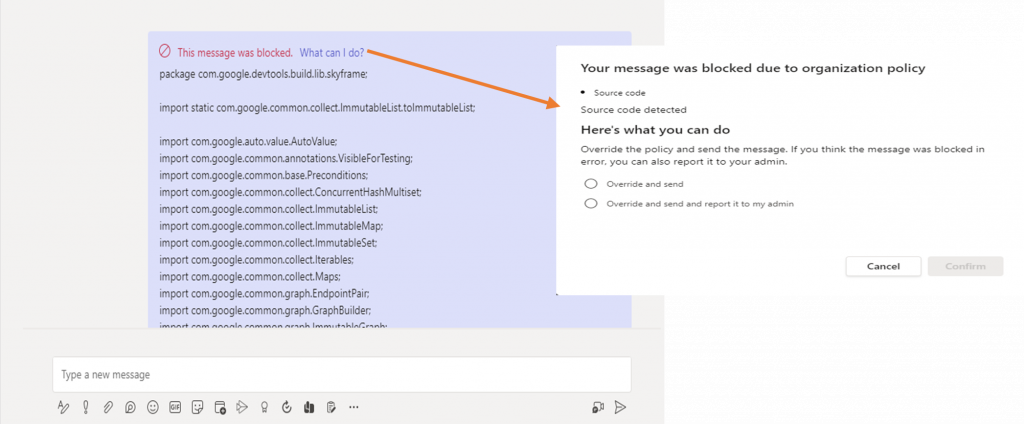
Diese Meldung steht im Zusammenhang mit der Microsoft 365 Roadmap ID 115469 und wird voraussichtlich Anfang März abgeschlossen sein.
Microsoft Purview | Exact Data Match unterstützt jetzt bis zu 500 EDM-Auswertungen
Mit diesem Update können Unternehmen Richtlinien für Lösungen konfigurieren, bei denen EDM unterstützt wird, wie z. B. Data Loss Prevention, Information Protection oder Records Management, mit einer minimalen und maximalen Anzahl an eindeutigen Instanzen von bis zu 500.
Dies entspricht der Anzahl der Instanzen, die bei anderen sensiblen Informationstypen wie der US-Sozialversicherungsnummer (SSN) unterstützt werden. Beachte, dass es keine Änderung bei der Unterstützung des Wertes Any gibt, der weiterhin eine Option für die maximale Instanzanzahl ist.
Diese Meldung ist mit der Microsoft 365 Roadmap ID 100712 verbunden und wird voraussichtlich Ende Februar 2023 abgeschlossen sein.
Good to know
Diese Nachrichten haben kosmetische oder geringfügige Auswirkungen.
Microsoft Teams: Automatisches Senken der erhobenen Hand eines Nutzers nach dem Sprechen
Teams wird bald eine Funktion haben, die Teilnehmer:innen in Meetings, die ihre Hand gehoben haben und deren Fragen bereits beantwortet wurden, darauf hinweist, dass sie ihre Hand automatisch senken. So können sich die Organisatoren von Meetings auf unbeantwortete Fragen konzentrieren.
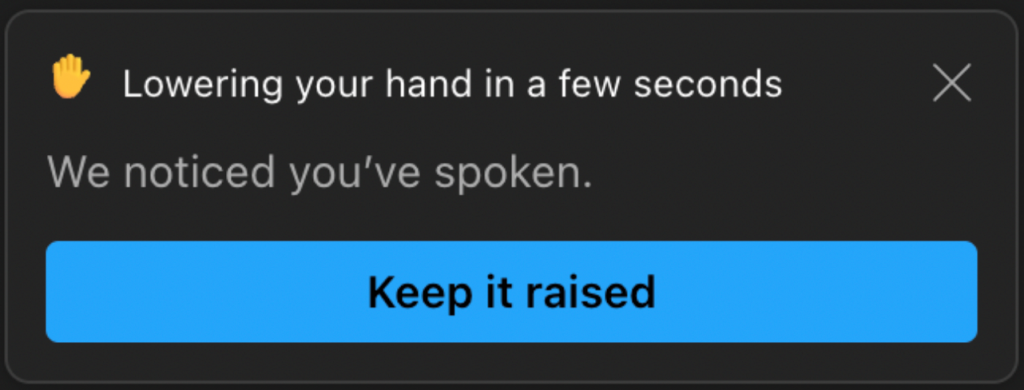
Nutzer:innen, die in einem Teams-Meeting die Hand heben und sich zu Wort melden, erhalten eine Benachrichtigung, die sie darüber informiert, dass ihre Hand bald automatisch gesenkt wird. Sie können wählen, ob sie ihre Hand weiter heben möchten. Wenn der Nutzer:innen nicht auf die Benachrichtigung reagiert, wird seine Hand automatisch gesenkt. Dies sollte den Organisator:innen und Moderator:innen einen reibungsloseren Ablauf des Meetings ermöglichen.
Diese Version wird nur für Microsoft Teams Desktop-Nutzer:innen eingeführt. Sie ist mit der Microsoft 365 Roadmap ID 90022 verknüpft und wird voraussichtlich bis Ende März vollständig eingeführt.
Data Lifecycle Management – Entfernen des Zugriffs auf die Preservation Hold Library (PHL) in SharePoint
Die Preservation Hold Library (PHL) in SharePoint und OneDrive ist jetzt nicht mehr über den Seiteninhalt oder die Seitennavigation zugänglich.
Wenn Nutzer:innen Aktionen in SharePoint oder OneDrive durchführen, die eine Aufbewahrung von Inhalten im Hintergrund erfordern, wird die Preservation Hold Library (PHL) verwendet, um diese Inhalte zu speichern. Die PHL-Bibliothek war nie als sichtbare Systembibliothek gedacht, auf die die Nutzer:innen zugreifen können, daher wird die PHL mit dieser Änderung aus der Seitennavigation entfernt. In bestimmten Szenarien, in denen sie benötigt wird, können die Administrator:innen der Websitesammlungen weiterhin auf die PHL zugreifen, indem sie über ihre URL direkt zu ihr navigieren.
Diese Meldung steht im Zusammenhang mit der Microsoft 365 Roadmap ID 103613 und wird voraussichtlich bis Ende Februar abgeschlossen sein.
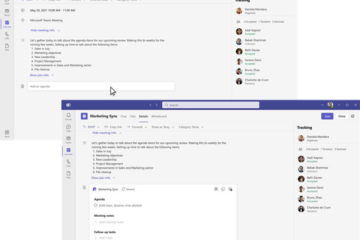
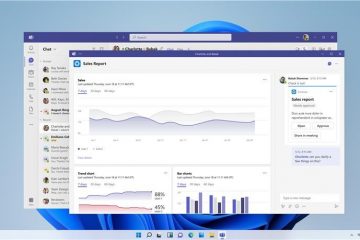
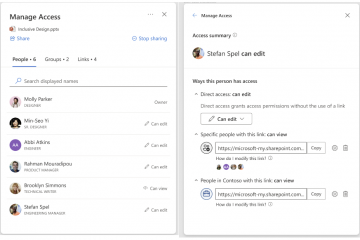
0 Kommentare